リンクページを作成した場合に昔は相手先のバナーなどをダウンロードしてリンク先のイメージを分かりやすく表示していましたが、バナーよりもウェブページのサムネイル画像が表示されているとより相手先のイメージがわかりやすくなります。
今回はウェブページのサムネイル画像を簡単に作成出来る方法を紹介したいと思います。
ウェブページサムネイル画像作成サービス-HeartRails Capture
ウェブページのサムネイル画像はHeartRails Captureで簡単に作成することができます。HeartRails Captureに行ったら作成したいサイトのアドレスを入力して「サムネイルを作成ボタン」をクリックするだけでウェブページのサムネイル画像が作成されます。しかもアドレスをつなげるだけでサムネイル画像になりますので画像をダウンロードして使う必要もありません!!
とにかく物凄く便利なサービスです!!
下記のサムネイル画像はHeartRails Captureで作成したYahoo!JAPANのサムネイル画像作成例です。
サムネイル画像のアドレスの内容
下記はyahooのサムネイル画像を表示させるアドレスです。
http://capture.heartrails.com/400×400/cool?http://www.yahoo.co.jp/
400×400が画像のサイズになり、coolと言う部分がサムネイル画像の表示スタイルになります。coolの部分を変えれば表示スタイルも変わります。スタイルの名前は下記のような感じになっています。
- shadow=影をつける
- border=縁をつける
- round=角を丸める
- shadow/border=影と縁をつける
- shadow/round=角を丸めて影をつける
- border/round=角を丸めて縁をつける
- cool=すべてのスタイル(角を丸めて縁をつけ影をつける)
最後にhttp://www.yahoo.co.jp/がyahooのアドレスになります。
例えば当サイトのサムネイル画像を200×200サイズで表示スタイルをshadow/border=影と縁をつけるで表示させる場合は下記のようなタグになります。
<img src="http://capture.heartrails.com/200x200/shadow/border?http://detarame.moo.jp/" alt="http://detarame.moo.jp/" title="簡単ホームページ作成支援-Detaramehp" width="200" height="200" />
※初めてサムネイル画像を作成した場合はサイトによっては表示されるまで時間がかかる場合があります。
WordPressのリンクでサムネイル画像を使う
WordPressにはもともとリンクを登録できる機能があります。ここに画像を登録する場合は画像のアドレスと言う入力欄にアドレスを追加するだけです。例えば先ほどの当サイトのサムネイル画像を登録する場合は下記のアドレスを追加するだけです。
http://capture.heartrails.com/200×200/shadow/border?http://detarame.moo.jp/
先程と違うのはimgタグを使わなくて表示されます。
とにかく便利なこのサービス、オススメです!!
最終更新日: 2013年2月7日

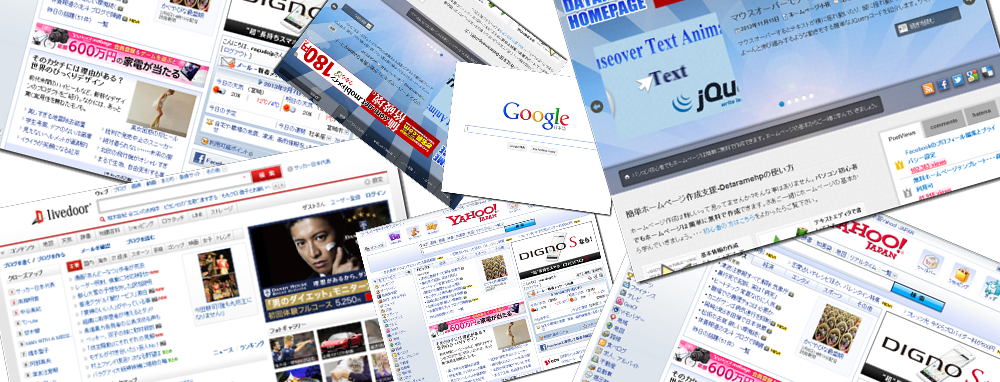



 オンマウスで商品画像を切り替える
オンマウスで商品画像を切り替える 記事内の一番最初の画像を取得してサムネイル画像表示
記事内の一番最初の画像を取得してサムネイル画像表示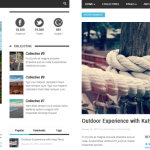 サムネイル画像などに使えるアイキャッチ画像
サムネイル画像などに使えるアイキャッチ画像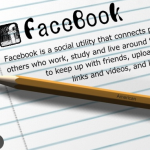 Facebookのウォールに何か書いてみよう
Facebookのウォールに何か書いてみよう Detaramehp内部のリニューアル
Detaramehp内部のリニューアル